

系统:WinAll 大小:541KB
类型:应用其他 更新:2021-12-06 10:48
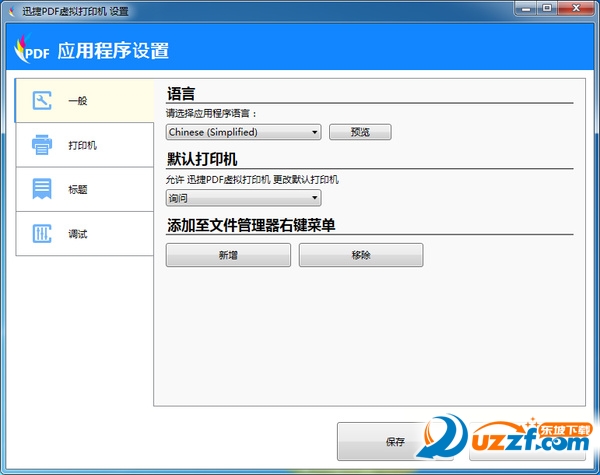

迅捷PDF虚拟打印机是一款功能强大的虚拟打印机软件,操作简单,通过虚拟打印的方式,直接将文档转换成所需要的文件格式,小编提供的是迅捷PDF虚拟打印机破解版,免注册码激活使用。
操作简单
软件仅需设定好基本的打印需求然后保存,即可直接打印任何电子文档,完全不需要经过任何复杂的设置过程,就可以很快地实现文件打印的需求。
准确提取
软件可精准识别PDF文件上的内容,包括文字以及图片部分。用户只需要设置好打印需求,就可以准确地将文档中的内容提取出来,成功转换成用户所需的文档格式。
多种格式
软件集成先进的文件转换内核,支持多种文件格式,包括doc、jpg、excel、ppt等,同时还可输出多种格式文档,只需要在软件中完成设置,即可轻松实现文档转换。
自定义设置
软件为用户提供了多种文件设置方式,包括文件输出格式设置,存储方式设置,加密设置、水印设置等,用户可以根据文件转换需要,实现文档自定义输出设置。
首先,将软件下载安装好了之后,运行软件,点击界面的“注册激活”按钮。

之后,在弹出的窗口上点击“购买”按钮。(如果有注册码了就填入注册码进行激活)。
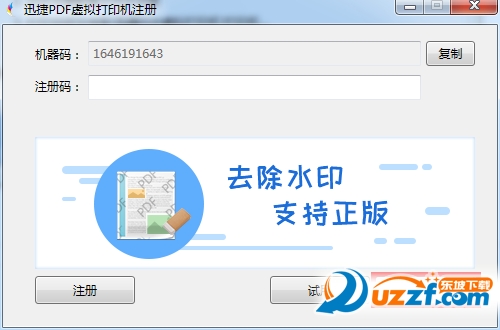
接下来、就会自动进入到迅捷PDF虚拟打印机的官网,在官网软件购买界面输入购买者姓名以及电子邮箱信息,(电子邮箱信息用来接受系统发送的信息,如果没有电子邮件的用户,在点击后方的选项之后,前方输入框中输入电话号码也可以)。
获取到注册码之后再次打开软件,继续点击界面的“注册激活”按钮,之后在弹出的激活窗口上将获取到的注册码填入其中,之后点击“注册”,软件就注册成功了,之后就可以放心使用了。
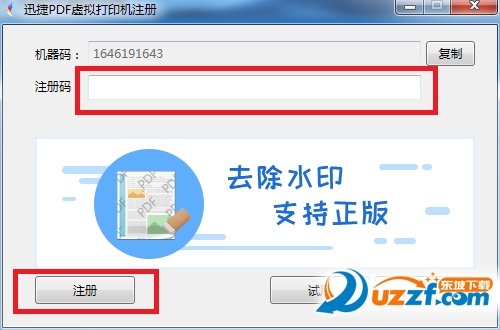
一、双击迅捷PDF虚拟打印机软件图标,开始运行软件。

二、点击界面上的“配置设定”,进入到设置页面,开始对文件输出情况进行设置。
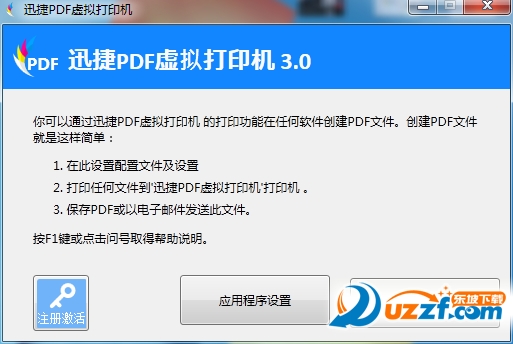
三、点击软件左侧的“保存”标签,在右侧可看到“转换”的设置,在其“选取默认的文件格式”中,即可设置文件输出格式了,包括PDF、JPEG、Text等。
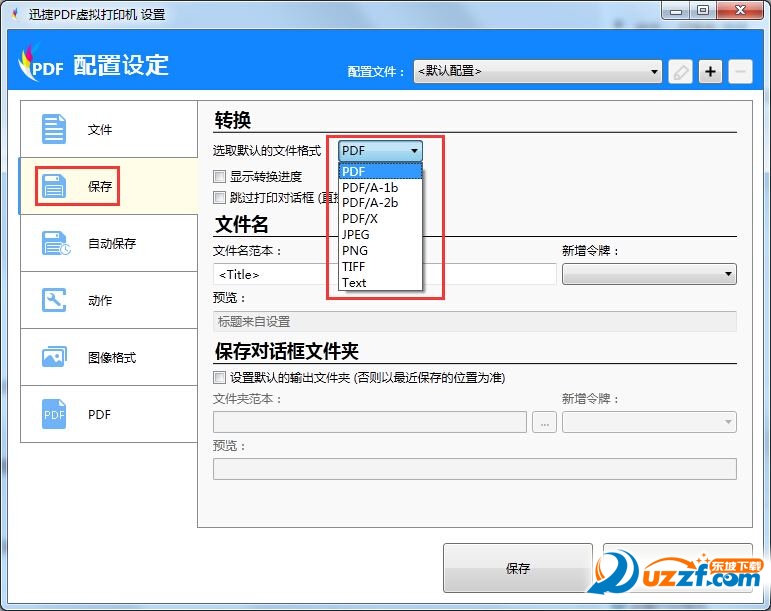
四、在“转换”设置下,除了设置文件输出格式外,还可以勾选“显示转换进度”以及“跳过打印对话框”,对文件转换过程显示进行设置。
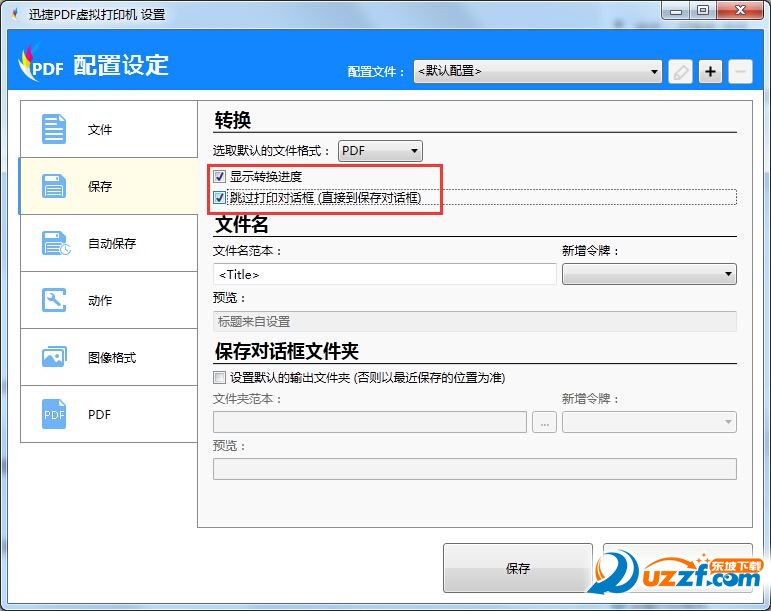
在完成设置后,点击界面右下角的“保存”按钮,之后当我们以迅捷PDF虚拟打印机的模式打印文档时,将会以该设置来输出文件。
应用信息
支持( 0 ) 盖楼(回复)